iphone11如何设置屏幕停用时间?设置iphone11屏幕停用时间的办法
导读iphone11如何设置屏幕停用时间?在使用苹果手机的时候我们可以设置屏幕停用时间来控制我们玩手机的时间,接下来的文章中将会介绍设置iPhone11的屏幕停用时间,需要的朋友不要错过哦!设置ipho...
iphone11如何设置屏幕停用时间?在使用苹果手机的时候我们可以设置屏幕停用时间来控制我们玩手机的时间,接下来的文章中将会介绍设置iPhone11的屏幕停用时间,需要的朋友不要错过哦!

设置iphone11屏幕停用时间的方法
1、解锁手机之后进入手机桌面,找到【设置】并且打开。
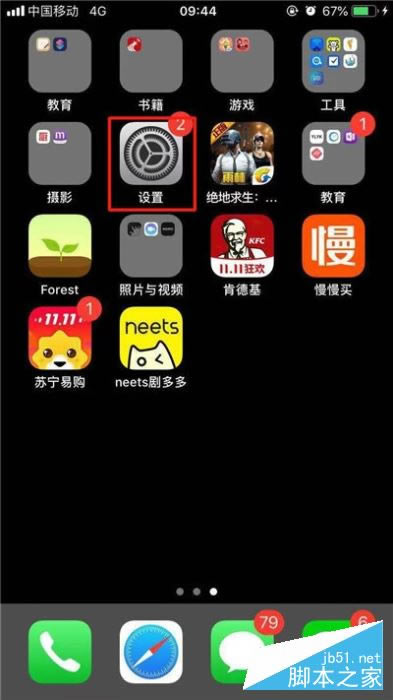
2、用手指滑动手机屏幕,点击【屏幕使用时间】选项进入。
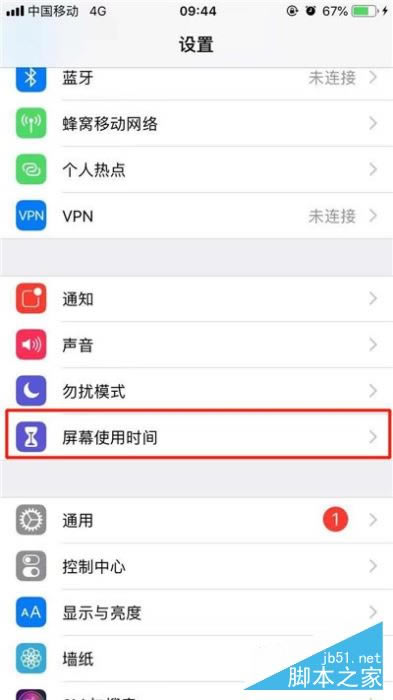
3、点击【停用时间】,输入屏幕使用时间密码进入。
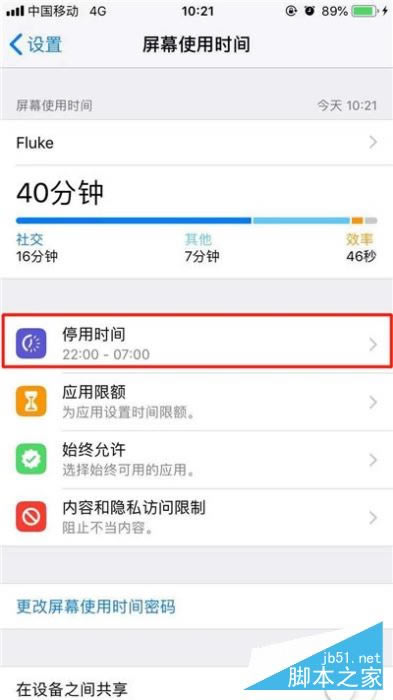
4、点击【停用时间】右边的按钮开启,然后设置【开始】和【结束】的时间即可。需要注意的是要把【停用期间阻止使用设备】打开,这里显示为绿色是开启状态所以不需要再设置了,不然只是设置了时间,功能还是没办法用的。
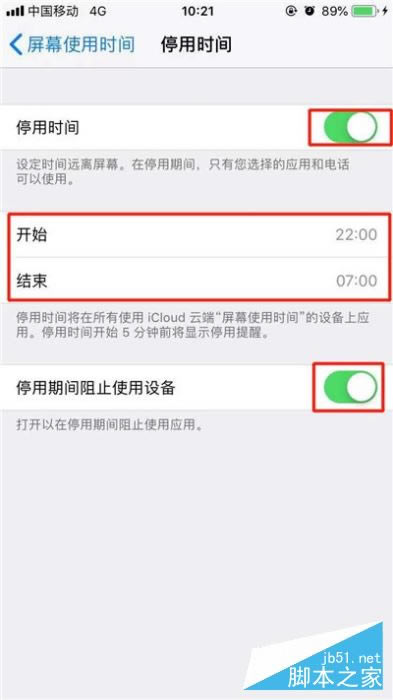
注意事项:一定要牢记屏幕使用时间密码,不然忘记了只能刷机,还是非常麻烦的。
以上就是小编为大家带来的iphone11如何设置屏幕停用时间?设置iphone11屏幕停用时间的方法的全部内容,希望能对您有所帮助,小伙伴们有空可以来本站网站,我们的网站上还有许多其它的资料等着小伙伴来挖掘哦!
……